Oplossing: iPhone 13, 13 Pro of Pro Max WiFi-verbindingsprobleem
Gemengde Berichten / / September 27, 2021
Apple heeft de nieuwste iPhone 13-reeks gelanceerd met geavanceerde wifi-mogelijkheden waardoor hun apparaten met elkaar kunnen worden verbonden om beter te kunnen volgen voor hun randapparatuur zoals AirTags enz. Als het gaat om wifi-verbinding, worden iPhone 13-, 13 Pro- of Pro Max-modellen geleverd met de nieuwste wifi 6 802.11ax band, die is ontworpen om de snelheid te verbeteren, de efficiëntie te verhogen en congestie bij intensief bandbreedtegebruik te verminderen scenario's. Maar sinds de lancering van de iPhone 13-line-up hebben veel gebruikers te maken met verschillende verbindingsproblemen, zoals de wifi maakt geen verbinding, de bandbreedte is minder, of maakt verbinding maar staat internetgebruik niet toe. Vandaag zullen we al deze problemen bespreken, samen met hun mogelijke oplossingen.
iPhone-apparaten hebben de beste connectiviteitsstack als het gaat om LTE-, Bluetooth- en wifi-services. Soms, als gevolg van netwerkstoringen of softwarestoringen, kunt u echter bepaalde WiFi-problemen tegenkomen, waaronder frequente WiFi-verbinding verbroken, WiFi-optie grijs weergegeven, WiFi maakt geen verbinding, enz. Deze problemen zijn slechts kleine problemen die kunnen worden opgelost door de onderstaande gids voor probleemoplossing te volgen.

Pagina-inhoud
-
Oplossing: iPhone 13, 13 Pro of Pro Max WiFi-verbindingsprobleem
- Methode 1: Controleer de routerconnectiviteit
- Methode 2: Start het apparaat opnieuw op
- Methode 3: WiFi vergeten en opnieuw verbinding maken
- Methode 4: WiFi-standaardinstellingen resetten
- Methode 5: Controleer automatische iOS-updates
- Methode 6: Wifi-lease verlengen
- Methode 7: Onnodige profielen verwijderen
- Methode 7: Controleer het wifi-abonnement
- Conclusie
Oplossing: iPhone 13, 13 Pro of Pro Max WiFi-verbindingsprobleem
De nieuwe iPhone-reeks, inclusief iPhone 13, 13 Pro en Pro Max, wordt geleverd met de nieuwste U1-chip, die ultrabreedband wifi-technologie mogelijk maakt met een combinatie van Wifi6 802.11ax. Dit betekent dat de nieuwe iPhones nu toegang hebben tot hogere snelheden en minder congestie tijdens het surfen op internet. Zelfs met deze nieuwste technologieën is het mogelijk dat u een wifi-verbindingsprobleem ondervindt op uw iPhone 13-, 13 Pro- of Pro Max-apparaten. Volg de onderstaande stappen om dergelijke problemen op te lossen.
Methode 1: Controleer de routerconnectiviteit
Het gemiddelde bereik van iPhone-apparaten voor het verzenden en ontvangen van wifi-signalen is 10 meter. Dit bereik kan verder afnemen als uw huis dikke muren of planten binnen heeft. Dus als u met wifi-problemen wordt geconfronteerd, is dit hoogstwaarschijnlijk te wijten aan een zwakke signaalontvangst.
Om dit op te lossen, kun je ofwel je huidige wifi-router vervangen door een nieuwe met een goed bereik, of je kunt wifi-repeaters instellen om het connectiviteitsbereik veel beter te maken. Het gebruik van metalen hoesjes of behuizingen over je iPhone 13 kan dit bereik ook verkleinen, dus het wordt aanbevolen om dergelijke zware metalen hoesjes niet te gebruiken en je aan plastic of siliconen hoesjes te houden.
Als je wifi probeert te gebruiken in een openbare ruimte zoals een restaurant, hotel of park, begrijp dan alsjeblieft dat er meerdere anderen zijn die hetzelfde netwerk gebruiken voor standaard internetten of downloaden. Dit leidt tot een langzamere verbinding, of soms ook een verbroken verbinding, wat leidt tot een mislukte verbinding.
Methode 2: Start het apparaat opnieuw op
De kans op een softwareprobleem in de iPhone is zeer minimaal, maar het gebeurt van tijd tot tijd. Dergelijke glitches kunnen evolueren naar verschillende problemen op laag niveau, zoals oproepen die geen verbinding maken, Bluetooth werkt niet goed of problemen met de wifi-verbinding. De beste manier om met al dergelijke problemen om te gaan, is door uw apparaat eenmaal opnieuw op te starten. Hiermee worden het RAM-geheugen en andere tabellen met machtigingen gewist en uw apparaat begint met alle services intact en perfect werkend.
Methode 3: WiFi vergeten en opnieuw verbinding maken
Zodra je verbinding hebt gemaakt met een wifi-router, onthoudt je iPhone de wifi-gegevens zodat hij opnieuw verbinding kan maken met de router. Dit is erg handig als je overdag verbinding moet maken met verschillende wifi. Maar soms onthoudt dit dat de wifi-functie niet werkt zoals gewoonlijk en dat er wifi-verbindingsproblemen optreden. Volg de onderstaande stappen om dit probleem op te lossen:
Open de app Instellingen op je iPhone en navigeer naar de wifi-optie.

advertenties
Klik op de netwerknaam en klik op Vergeet deze netwerkoptie.
Maak na het voltooien van het proces opnieuw verbinding met de wifi met de juiste inloggegevens.
Methode 4: WiFi-standaardinstellingen resetten
Het is mogelijk dat u een netwerkconfiguratie of WiFi-booster-app uit de Appstore hebt gedownload die een WiFi-configuratie op uw iPhone 13 heeft gewijzigd. Verwijder in dergelijke gevallen dergelijke apps en reset de netwerkinstellingen door de onderstaande stappen te volgen:
advertenties
Open de app Instellingen op je iPhone 13 en navigeer naar Algemeen.
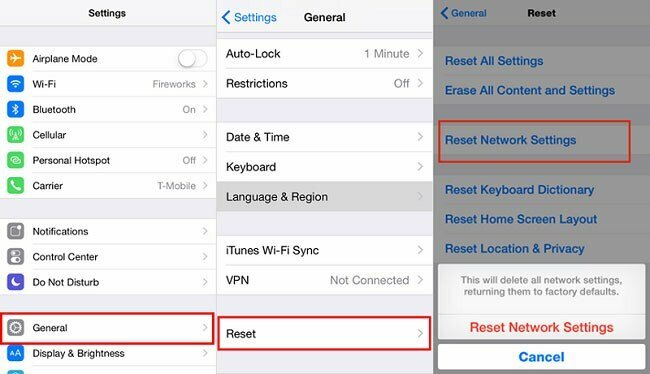
Ga naar de reset-optie en kies Reset netwerkinstellingen.
Nadat het netwerk opnieuw is ingesteld, start u uw apparaat opnieuw op en maakt u verbinding met wifi om te zien of het probleem is opgelost.
Methode 5: Controleer automatische iOS-updates
Afgezien van veelvoorkomende problemen zoals wifi die geen verbinding maakt of wifi verbonden, maar geen internet is mainstream, er zijn echter andere problemen, zoals de wifi-optie is uitgeschakeld, wifi-ingeschakeld maar niet zoeken en veel anderen. Dergelijke problemen ontstaan door oude software-updates en het is belangrijk dat u uw iPhone bijwerkt naar de nieuwste updates. iOS-updates verbeteren niet alleen uw iPhone-ervaring, maar bieden ook essentiële beveiligingsupdates om u veilig te houden. Stappen om automatische iOS-updates te controleren en te installeren:
Open iPhone-instellingen en ga naar Algemeen > Software-update optie.

Controleer of er een update beschikbaar is, en zorg ervoor dat u de update downloadt en installeert.
Zorg tijdens het updaten van je iPhone naar de nieuwste versie voor een goede internetverbinding en laad de batterij van het apparaat op tot ten minste 80% voor een klein updateproces.
Methode 6: Wifi-lease verlengen
Er zijn maar weinig wifi-netwerken die werken op de leasesystemen waarbij je voor een beperkte tijd toegang krijgt tot wifi, en na die tijd moet je de wifi-lease updaten of vernieuwen om er gebruik van te kunnen maken. Een dergelijk systeem wordt vaak gezien in openbare wifi-hotspots en wordt gebruikt om het gebruik van gratis beschikbare wifi te beperken. Volg de onderstaande stappen om uw wifi-lease te verlengen:
Open Instellingen en op je iPhone en navigeer naar de WiFi-optie.
Tik op de knop "i" aan de rechterkant voor de wifi waarmee u bent verbonden.
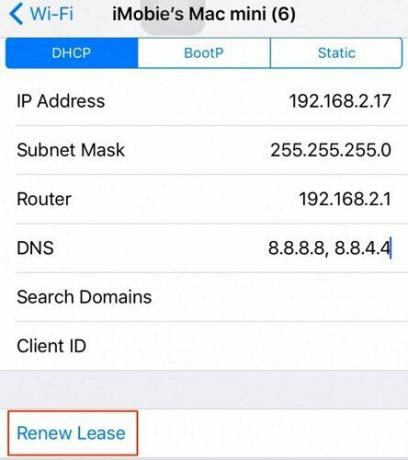
Klik hier op de optie lease verlengen en wacht tot de wifi opnieuw is geladen.
Methode 7: Onnodige profielen verwijderen
De iPhone 13-serie biedt gebruikers de mogelijkheid om verschillende profielen toe te voegen om meer functionaliteit aan hun apparaten toe te voegen. Maar deze profielen worden vaak gemaakt door externe ontwikkelaars en kunnen bepaalde bugs of programma's bevatten die het wifi-verbindingsprobleem veroorzaken. Volg dus de onderstaande stappen om dergelijke onnodige profielen te verwijderen:
Open de app Instellingen op uw iPhone en navigeer naar de optie Algemeen > profiel.

Verwijder alle profielen die niet door u worden gebruikt of die niet nuttig voor u zijn.
Veel kwaadwillende hackers proberen dergelijke profielen op uw systeem te installeren om belangrijke of gevoelige gegevens van uw iPhone te lokken. Als u hier een irrelevant profiel of kwaadaardig profiel aantreft, verwijder het dan alstublieft.
Methode 7: Controleer het wifi-abonnement
Het wordt door veel gebruikers vaak verkeerd begrepen dat wifi een onbeperkte bron van internet is, maar dit is niet waar. De wifi-bandbreedte die u krijgt, wordt ingesteld door uw internetprovider en kan gepaard gaan met bepaalde bandbreedtebeperkingen. Nadat die beperkingen door jou of andere wifi-gebruikers zijn uitgeput, werkt het internet niet meer totdat en tenzij je je bestaande pakket oplaadt of opwaardeert. Dus als dit het geval is, neem dan contact op met uw internetprovider en ontvang het beste internetabonnement op basis van uw behoeften.
Conclusie
Zoals je ziet, zijn er verschillende veelvoorkomende wifi-problemen waarmee gebruikers worden geconfronteerd met iPhone 13, 13 Pro en 13 Pro max, en de meeste van deze problemen kunnen worden opgelost door het apparaat eenvoudig opnieuw op te starten. In sommige gevallen ontstaan de problemen door een verlopen wifi-abonnement, dus zorg ervoor dat je je wifi-abonnement bijwerkt of opwaardeert door contact op te nemen met je internetprovider. Houd er rekening mee dat als alle bovenstaande methoden niet voor u werken, er mogelijk sprake is van hardwareschade. In een dergelijk geval is het verstandig om naar het dichtstbijzijnde Apple Care Center te gaan en uw apparaat door een expert te laten controleren.


![Download A705FXXS5ASL1: patch van januari 2020 voor Galaxy A70 [Thailand]](/f/f1a164d9fae98ea1ea269e02c5d0b233.jpg?width=288&height=384)
![Download A105FPUU3ASL3: patch van december 2019 voor Galaxy A10 [Rusland]](/f/2af544a8f017ce14dd488d9601acbb34.jpg?width=288&height=384)